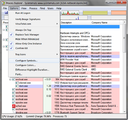Process Explorer в качестве инструмента отладки: Difference between revisions
Jump to navigation
Jump to search
(typo) |
No edit summary |
||
| Line 11: | Line 11: | ||
<gallery widths="200px"> | <gallery widths="200px"> | ||
File:Process Explorer 01.png|Рис. 1 | File:Process Explorer 01.png|''Рис. 1'' Указываем путь к символам | ||
File:Process Explorer 02.png|Рис. 2 | File:Process Explorer 02.png|''Рис. 2'' Выбираем Properties процесса Миранды | ||
File:Process Explorer 03.png|Рис. 3 | File:Process Explorer 03.png|''Рис. 3'' Выбираем главный поток, жмём Stack | ||
</gallery> | </gallery> | ||
== См. также == | |||
* [[Сообщение об ошибке]] | |||
[[Category:Помощь]] | [[Category:Помощь]] | ||
Revision as of 15:10, 18 July 2014
Template:Languages/Process Explorer Если Miranda NG подвисает на старте или без причины начитает потреблять CPU, для выяснения причин можно использовать Process Explorer.
Для этого следует:
- Скачать Process Explorer с сайта Microsoft. Запустить procexp.exe, согласиться с лицензионным соглашением (кнопка Agree в появившемся окне).
- Скачать отладочные символы Miranda NG соответствующие текущей версии вашей программы. Разархивировать символы в удобное место.
- Указать в настойках Process Explorer путь к символам (Options → Configure Symbols) (рис. 1).
- Выбрать в Process Explorer процесс Миранды, кликнуть правой кнопкой мыши и выбрать Properties… (рис. 2)
- На вкладке Threads в открывшемся окне выбрать поток (thread), в названии которого содержится miranda32[64].exe!wWinMain (для Windows 7) (рис. 3).
- Далее нажать на кнопку Stack, во всплывающем окне будет показана информация, которую нужно сообщить разработчикам.